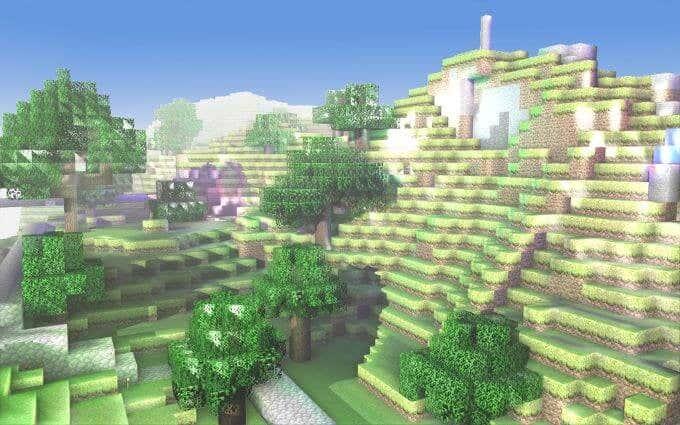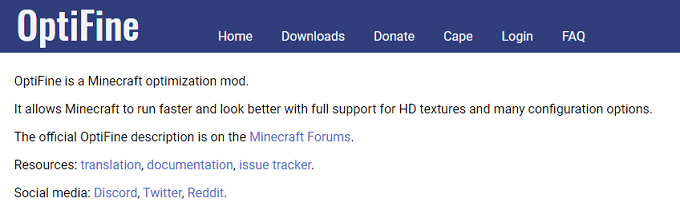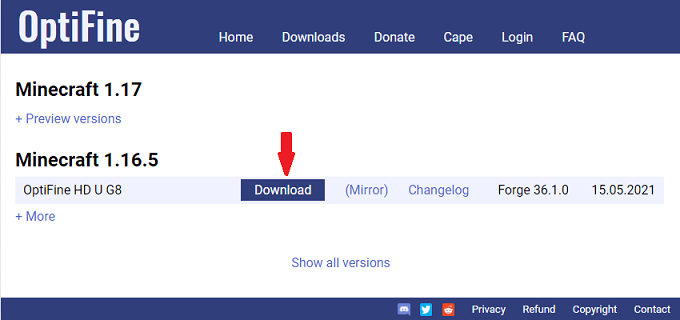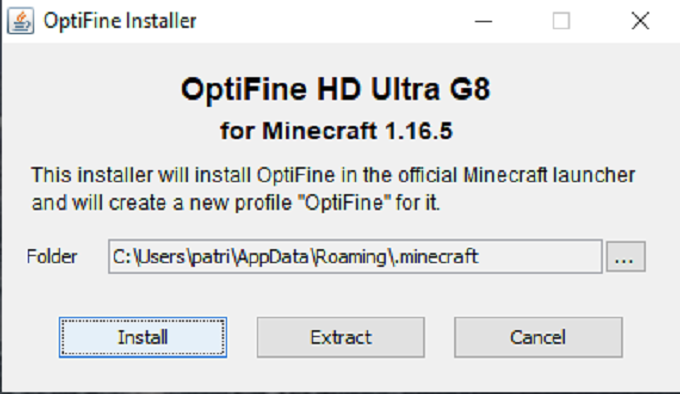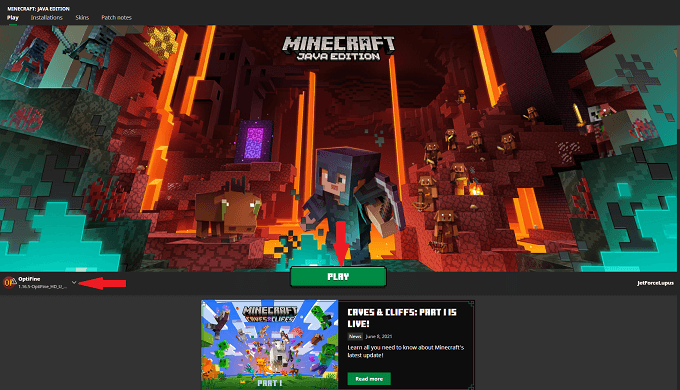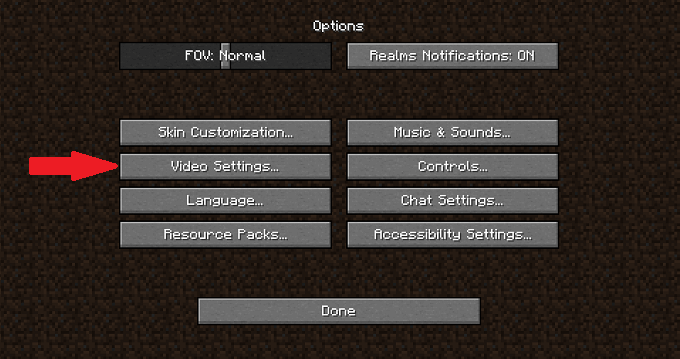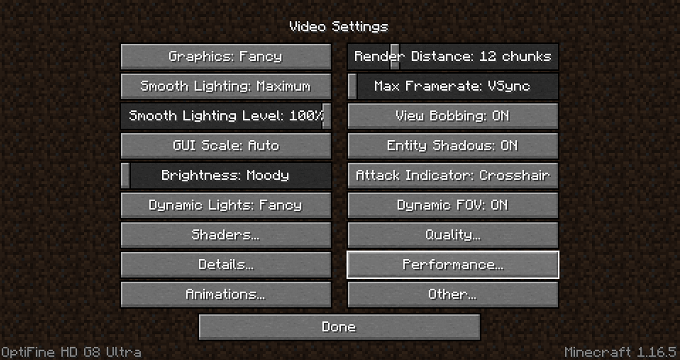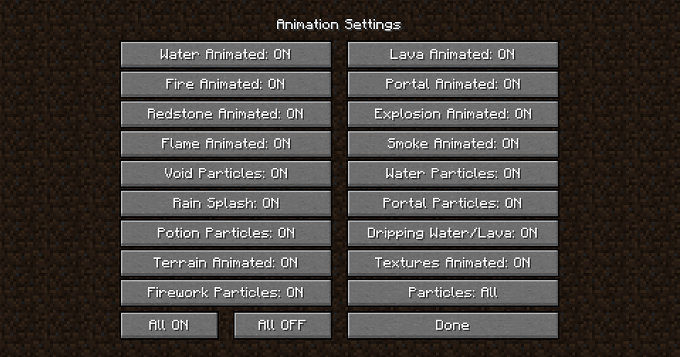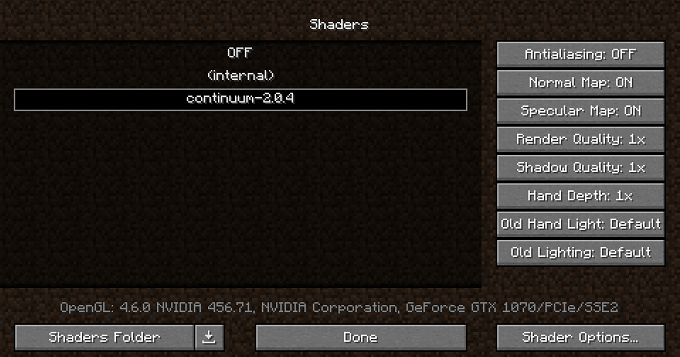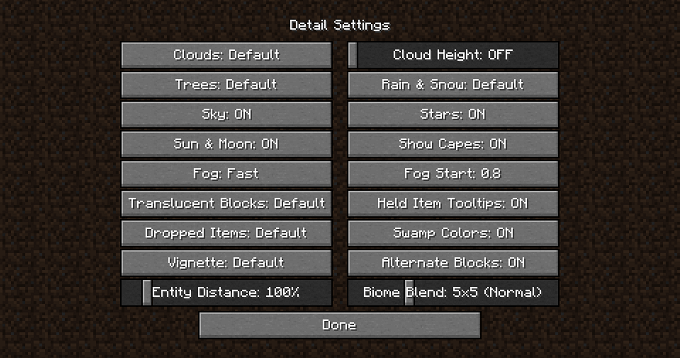Minecraft има репутацията на игра с ниска разделителна способност и блокираща игра, но някои модификации могат да направят Minecraft да изглежда абсолютно красиво – с цената на сериозно натоварване на вашата система . OptiFine е мод за оптимизация на графики за Minecraft, който може да подобри производителността и честотата на кадрите.
Разбирането как правилно да изтеглите и инсталирате OptiFine ще ви позволи да използвате различни модификации на текстури, за да промените външния вид и усещането на Minecraft с минимално въздействие върху производителността на играта.
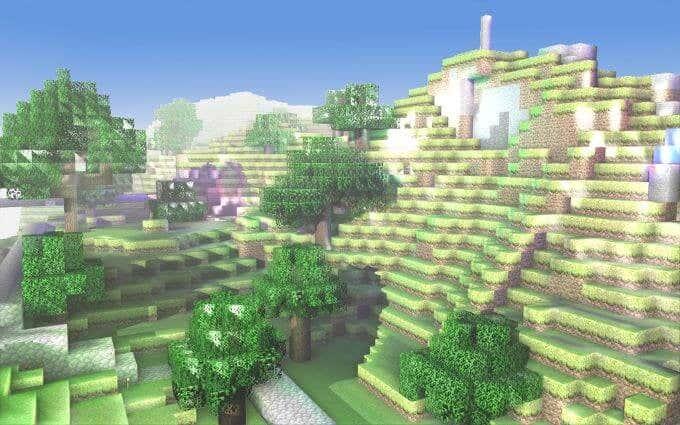
Как да изтеглите OptiFine
Въпреки че можете да намерите OptiFine за изтегляне на различни уебсайтове, най-надеждният източник е официалният сайт на OptiFine.
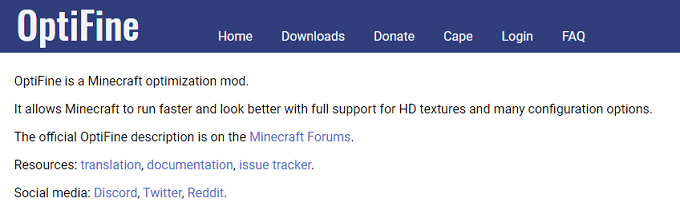
- Изберете версията на OptiFine, която искате да изтеглите (OptiFine Ultimate е препоръчителната опция) и изберете Изтегляне.
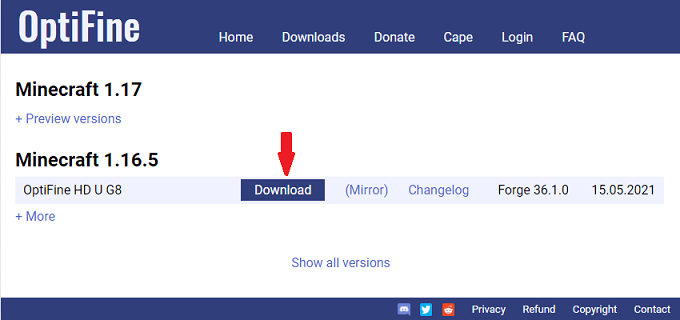
- Ще трябва да прегледате реклама (или да изберете Пропускане в горния десен ъгъл), преди да се появи действителната страница за изтегляне. Изберете Изтегляне отново.
- OptiFine се изтегля като .jar файл и често извежда предупреждение за сигурност. Уебсайтът и изтеглянията на OptiFine преминават проверки за безопасност, когато се изпълняват през услуга като Safe Web на Norton, така че можете безопасно да пренебрегнете предупреждението.

Как да инсталирате OptiFine
Когато отворите файла, за да започнете инсталационния процес, изскача предупреждението, показано по-долу. Това е необходимо, за да работи модът правилно. Изберете Инсталиране .
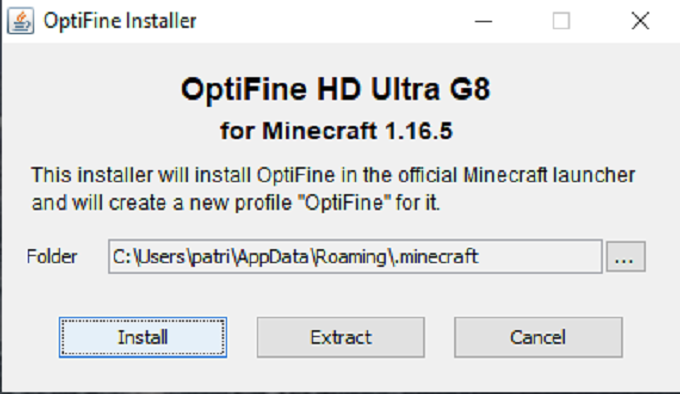
OptiFine е достъпен за използване, след като видите съобщението „OptiFine е успешно инсталиран“. Използването и персонализирането на OptiFine е мястото, където забавлението (и усложнението) влиза в игра.
Как да използвате OptiFine
Не е необходимо да стартирате OptiFine отделно от Minecraft, за да се възползвате от всички функции, които добавя.
- Изберете OptiFine от стартовия панел на Minecraft. Изберете Възпроизвеждане .
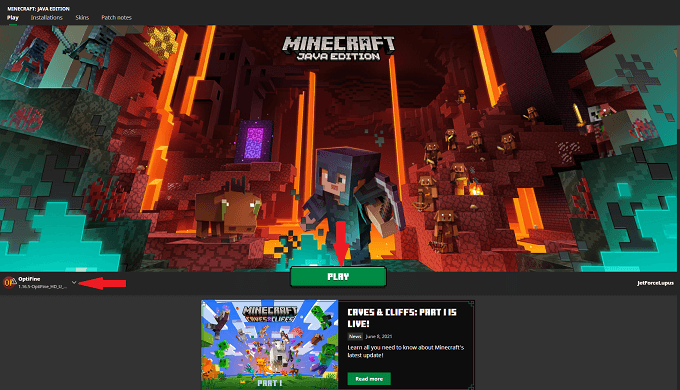
- Изберете Опции > Видео настройки.
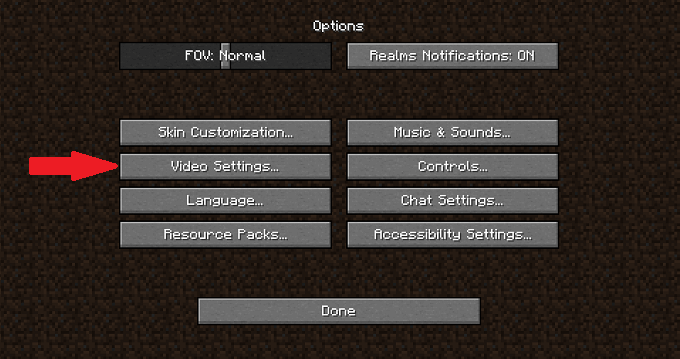
- Задръжте курсора над опциите, показани по-долу, за да видите подробности за това какво правят, за да подобрят производителността на вашата игра.
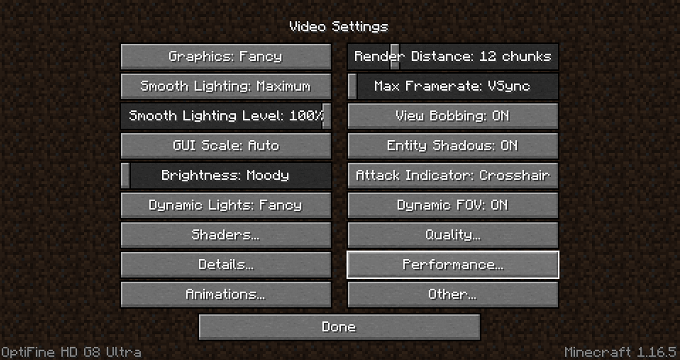
- Въпреки че можете да изключите всички анимации, за да подобрите скоростта на кадрите, това прави играта да изглежда по-зле. За да направите това, изберете Опции > Видео настройки > Анимации > Всички ИЗКЛ. Ако вашият GPU може да се справи , оставете анимациите включени.
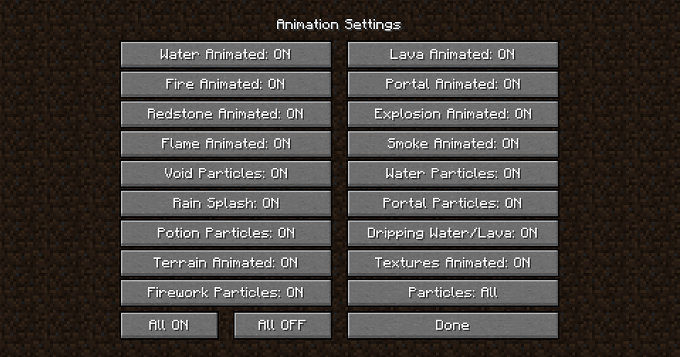
- Изтеглете шейдър пакети , ако искате играта да изглежда особено страхотно.
- Шейдър пакетите винаги са с цип. Разархивирайте папката и я преместете в папката на Minecraft Shader, която OptiFine създава. Можете да намерите това в C:\Users\yourID\AppData\Roaming\.minecraft\shaderpacks .
- Можете също да получите достъп до него, като изберете Опции > Видео настройки > Шейдъри > Папка Шейдъри.
- След това можете да изберете пакета Shader от опциите Shader . Когато стартирате играта, шейдърът ще бъде на мястото си.
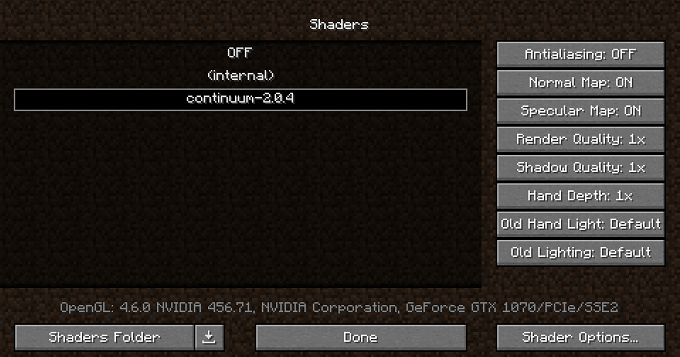
- Опциите за подробности могат да ви помогнат да настроите фино ефективността си. Можете да изберете дали искате облаците да изглеждат реалистични или блокови, дали можете да виждате през дърветата или дали са твърди обекти и дори да промените външния вид на слънцето и луната.
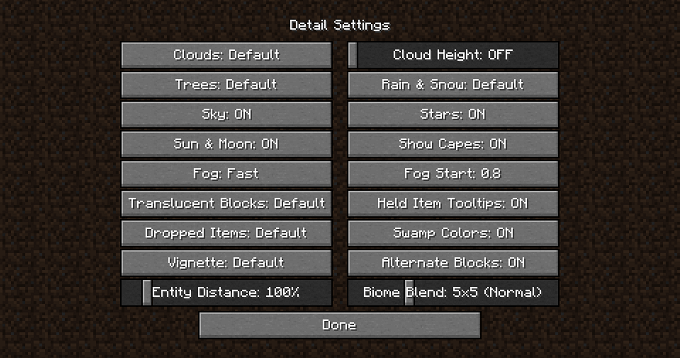
- Модифицирани пакети, които много се случват във фонов режим, също могат да повлияят на производителността на играта. Например моден пакет като Sky Factory или Stoneblock съчетава множество по-малки модове. OptiFine може да ви помогне да постигнете малко повече производителност по фини начини.
Забележка: Ако имате по-стара машина, която не може да се справи с интензивни мод пакети, комбинирането на пакет като Sky Factory с шейдъри не е добра идея. В много случаи модният пакет ще презапише текстурите на шейдъра със своите персонализирани текстури и ще накара играта да изглежда несвързана и несъответстваща.
- Ако машината ви може да се справи с проследяване на лъчи, има шейдъри с проследяване на лъчи и текстурни пакети , които ще ви взривят.
Отделете време и си поиграйте с OptiFine, за да оптимизирате ефективността на Minecraft. Играта ще изглежда по-добре, ще работи по-гладко и ще ви даде съвсем различно изживяване от преди.